So stellen Sie Dateien von einem toten Computer wieder her

Uh-oh, Ihr Computer bootet nicht mehr. Vielleicht ist es ein Problem mit Windows, oder vielleicht ist die Hardware des Computers frittiert. Wenn Sie wichtige Dateien in Ihrem fehlerhaften Computer gefunden haben, hilft Ihnen diese Anleitung, sie wiederherzustellen.
Es gibt keine Garantie, dass Ihre Daten wiederherstellbar sind. Wenn Ihr Computer nicht funktioniert, weil die Festplatte ausgefallen ist, kann es sein, dass die Dateien nicht wiederhergestellt werden können - nicht ohne einen teuren professionellen Datenrettungsdienst.
Booten von einer Linux Live-CD (oder Windows-Installations-CD)
Wenn die Hardware Ihres Computers tatsächlich bei Ihnen abgestorben ist und deshalb nicht bootet, funktioniert diese Methode nicht. Der Computer ist jedoch möglicherweise nicht tot - seine Windows-Installation ist möglicherweise nur beschädigt. Wenn dies der Fall ist, können Sie Ihre Dateien wiederherstellen, indem Sie von einer Linux-Live-CD oder sogar von einer Windows-Installations-CD booten.
Legen Sie einfach die Linux Live CD oder Windows Installer-CD in den Computer ein und starten Sie sie. Wenn es von der CD startet und Sie zu einem Linux-Desktop oder einer Windows-Installationsumgebung bringt, wissen Sie, dass die Hardware des Computers nicht vollständig beschädigt ist. Wenn Sie nur daran interessiert sind, die Dateien wiederherzustellen, können Sie einen USB-Stick oder eine externe Festplatte anschließen und die Dateien auf das Wechselmediengerät kopieren. Ihre Dateien werden dann von Ihrem sterbenden Computer gespeichert.
Dies ist mit einer Linux-Live-CD einfach zu bewerkstelligen, da Ihnen ein vollständiger Linux-Desktop zur Verfügung steht, mit dem Sie Dateien kopieren können. Wenn Sie über eine Windows-Installations-CD verfügen, können Sie mit einem Trick ein Dateiverwaltungsfenster öffnen und Dateien von der Festplatte des Computers kopieren.
Diese Methode funktioniert möglicherweise auch, wenn die Festplatte Ihres Computers ausfällt. Wenn Sie Glück haben, ist der Computer möglicherweise nicht in der Lage, Windows zu booten, aber Sie können möglicherweise einige wichtige Dateien von der Linux Live CD oder Windows Installationsumgebung wiederherstellen.
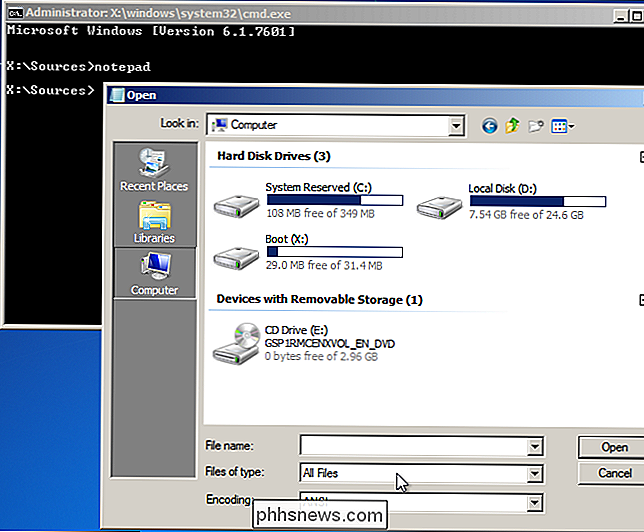
Ziehen Sie die Festplatte und legen Sie sie ein Anderer Computer
VERWANDT: So wandeln Sie eine alte Festplatte in ein externes Laufwerk um
Wenn Ihr Computer keine Linux Live CD oder Windows Installer-CD bootet, sind seine Hardwarekomponenten möglicherweise auf Ihrem Computer abgestorben. Wenn dies der Fall ist, gibt es einige gute Nachrichten. Während das Motherboard, die CPU, der Speicher, die Grafikkarte, das Netzteil oder eine beliebige Anzahl anderer Komponenten beschädigt werden kann, funktioniert die Festplatte des Computers möglicherweise noch ordnungsgemäß. Wenn dies der Fall ist, können Sie den Computer öffnen, die Festplatte ziehen, sie mit einem anderen Computer verbinden und die Dateien mit dem anderen Computer von Ihrer Festplatte holen. (Sie könnten es auch in ein externes Gehäuse legen, falls Sie eines haben, aber wenn nicht, sollten Sie es ohne zusätzliche Hardware auf einen neuen PC legen können.)
Zuerst eine Warnung: Dadurch erlischt Ihre Garantie Besonders, wenn Sie dies auf einem Laptop tun, der nicht zum Öffnen gedacht ist. Aber wenn Sie einen Desktop haben, den Sie problemlos öffnen und bearbeiten können, oder wenn Sie einen alten Laptop haben, der keine Garantie mehr bietet und nicht mehr viel Leben hat, sollten Sie diesen Vorgang trotzdem fortsetzen.
VERBINDUNG: Hardware-Upgrade: Installieren einer neuen Festplatte, Pt 1
Der grundlegende Prozess ist einfach, aber Sie müssen im Idealfall bequem mit dem Inneren eines Computers arbeiten. Stellen Sie zuerst sicher, dass der Hauptschalter auf der Rückseite des Computergehäuses ausgeschaltet ist - oder besser noch: Ziehen Sie den Computer aus der Steckdose. Öffnen Sie als nächstes das Gehäuse des Computers und suchen Sie die Festplatte. Ziehen Sie die Kabel ab, schrauben Sie sie ab und ziehen Sie sie aus dem Gehäuse. Ausführlichere Informationen finden Sie in unserem Leitfaden zum Installieren einer neuen Festplatte - Sie gehen im Prinzip rückwärts vor.

Sie müssen dann die Festplatte mit einem anderen Computer verbinden. Sie können dies tun, indem Sie die Festplatte in den anderen Computer einsetzen oder einen externen Laufwerkschacht verwenden. Wenn Sie eine Laptop-Festplatte haben und diese mit einem Desktop-PC verbinden müssen, können Sie Laufwerkseinschübe für Laptop-Festplatten erhalten, mit denen Sie die Festplatte des Laptops sicher mit einem anderen Desktop verbinden können. Schalten Sie den anderen PC ein, booten Sie das Standardbetriebssystem von der Hauptfestplatte und kopieren Sie die Dateien von der Festplatte Ihres alten Computers.

Dieser Vorgang ist ziemlich einfach auf Desktops mit Fällen, die Sie öffnen können, aber es ist viel schwieriger für Laptops - insbesondere für geschlossene Laptops, die überhaupt nicht geöffnet werden sollen. Wenn Sie sich nicht wohl dabei fühlen, dies mit Ihrem Computer zu tun, oder wenn Sie einen geschlossenen Laptop haben, den Sie nicht öffnen möchten, sollten Sie sich an einen Computer-Reparaturbetrieb oder einen Kundendienstschalter in einem großen Geschäft wenden. Sie können die Festplatte für Sie ziehen und hoffentlich die Dateien wiederherstellen. Vorausgesetzt, Ihre Dateien sind wertvoll und Sie sind bereit zu zahlen, ist dies immer eine Option.
Um Schrecken wie diese zu vermeiden, sollten Sie immer Sicherungskopien Ihrer wichtigen Dateien haben. Wenn die Festplatte eines Computers stirbt, sollten Sie hoffentlich in der Lage sein, sie abzuschütteln. Sicher, Sie müssen sich die Mühe machen, einen Computer neu einzurichten, aber Ihre wichtigen Datendateien sollten sich an mehreren Stellen befinden, damit sie erhalten bleiben, wenn ein Computer den Geist aufgibt.
Bildquelle: Bruce Turner auf Flickr

So ändern Sie Ihr Land auf Amazon So können Sie verschiedene Kindle-Bücher kaufen
Buchrechte und insbesondere eBook-Rechte können unordentlich sein. Britische Verlage können nicht einfach Bücher in den USA verkaufen und umgekehrt. Für die meisten modernen Bücher von großen Autoren werden die Hardcover- und eBook-Versionen fast zeitgleich auf der ganzen Welt veröffentlicht. Für ältere Bücher, die veröffentlicht wurden, bevor eBooks eine große Sache waren, und für kleinere Autoren mit Veröffentlichungsabschlüssen, werden Sie jedoch regelmäßig feststellen, dass die eBook-Version in einigen Ländern und nicht in anderen verfügbar ist.

So teilen Sie Ihren Standort vorübergehend mit jemandem, der Google Maps verwendet
Sie treffen einen Freund in der Stadt in einer neuen Stadt und er fragt Sie, wo Sie sind. Sei ehrlich: Du hast keine Ahnung. Zum Glück kann Google Maps Ihnen beiden helfen. Dieses relativ neue Feature zeigt Ihren Standort direkt auf der Karte Ihres Freundes - und seinen auf Ihrem - auch wenn Sie beide unterwegs sind.



